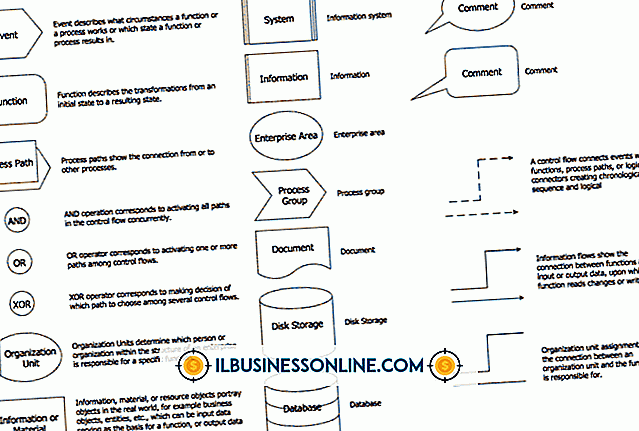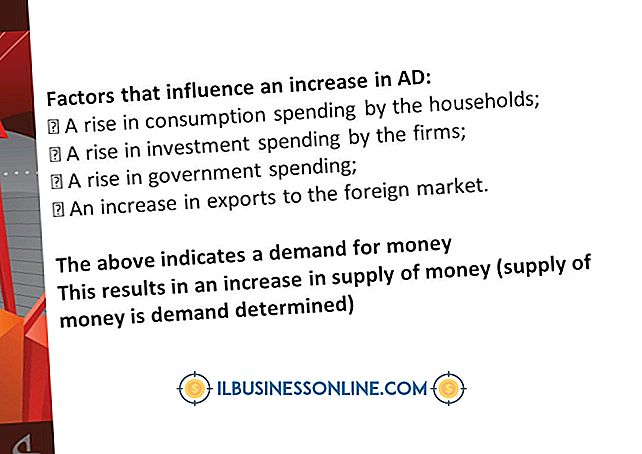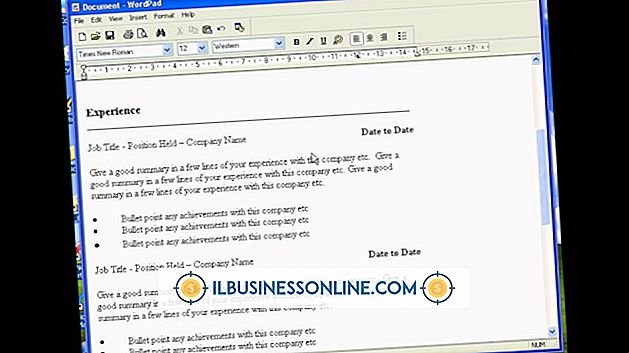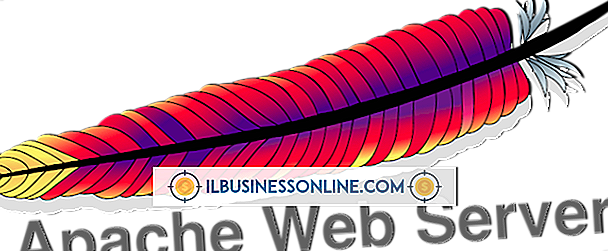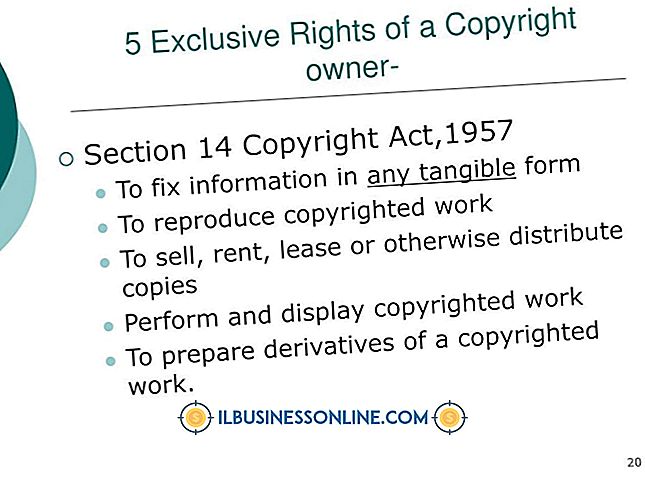उबंटू एटीआई ड्राइवरों को स्थापित करने के बाद शुरू नहीं होगा

उबंटू में शामिल मानक लिनक्स कर्नेल बाजार में अधिकांश हार्डवेयर के लिए ओपन-सोर्स ड्राइवरों के साथ आता है, लेकिन आपके हार्डवेयर के कुछ पहलुओं को ठीक से काम करने के लिए, वीडियो कार्ड पर प्रभाव की तरह, मालिकाना ड्राइवरों को स्थापित करने की आवश्यकता हो सकती है। एटीआई ड्राइवरों को राडोन ओपन-सोर्स ड्राइवरों के स्थान पर उपयोग करने के लिए डिज़ाइन किया गया है जो कर्नेल के साथ आते हैं। यदि आपके पास एनवीडिया वीडियो कार्ड है, तो आपको एनवीडिया के मालिकाना ड्राइवरों की आवश्यकता है।
कारण
यदि आपके पास आपके वीडियो कार्ड के लिए गलत ड्राइवर है या यदि आपका वीडियो कार्ड ठीक से समर्थित नहीं है, तो आपका सिस्टम बूटिंग को समाप्त नहीं कर सकता है क्योंकि आपका कंप्यूटर आपके वीडियो कार्ड का उपयोग करने के लिए पहचान नहीं करता है - एक ग्राफिकल यूजर इंटरफेस का उपयोग करने के लिए एक बड़ी समस्या। ओपन-सोर्स ड्राइवरों को पुनर्स्थापित करना जो आपके वीडियो कार्ड पर बुनियादी कार्यों को चला सकते हैं, आपको अपने कंप्यूटर को ठीक करने के लिए सड़क पर ला सकते हैं। आपके पास उन ड्राइवरों को आपके कंप्यूटर पर वापस लाने और दूसरों को हटाने के लिए कुछ विकल्प हैं।
वसूली मोड
आपके कंप्यूटर पर पावर और जब आप ग्रब लोडिंग स्क्रीन देखते हैं, तो बूट मेनू में प्रवेश करने के लिए "Esc" कुंजी दबाएं। अपने उबंटू स्थापना के लिए रिकवरी बूट विकल्प को उजागर करने के लिए तीर कुंजियों का उपयोग करें - यह अंत में "रिकवरी" कहता है। जब कंप्यूटर बूट करना समाप्त कर देता है, तो आप एक टर्मिनल शेल में होंगे। मालिकाना ड्राइवरों को शुद्ध करने के लिए और ओपन-सोर्स Radeon ड्राइवरों को पुनर्स्थापित करने के लिए निम्नलिखित कमांड दर्ज करें:
sudo apt-get remove --purge xorg-driver-fglrx fglrx * sudo apt-get install --reinstall libgl1-mesa-glx libgl1-mesa-dri xserver-xorg-core sudo dpkg-reconfigure xserver-xorg
LiveCD और LiveUSB
अपनी मशीन में लाइवसीडी या लाइवयूएसबी डालें और फिर बूट करें। आपको अपनी हार्ड ड्राइव से पहले अपने सीडी-रोम या यूएसबी पोर्ट को बूट करने के लिए अपने BIOS में बूट ऑर्डर को बदलने की आवश्यकता हो सकती है (संसाधन देखें)। एक बार जब आप LiveCD या USB पर बूट हो जाते हैं, तो डैश से टर्मिनल लॉन्च करें। अपने कंप्यूटर पर सभी विभाजनों को दिखाने के लिए "sudo fdisk -l" (यहां और पूरे उद्धरण के बिना) दर्ज करें। उस विभाजन पर ध्यान दें जहां आपने उबंटू स्थापित किया है। "Ubuntu माउंट / देव / sda1 / mnt" दर्ज करें और अपने Ubuntu इंस्टालेशन के विभाजन नाम के साथ "sda1" स्थानापन्न करें। पासवर्ड को खाली छोड़ दें और "एंटर" दबाएं। "Sudo chroot / mnt" में टाइप करें, और फिर मालिकाना ड्राइवरों को शुद्ध करने के लिए निम्नलिखित कमांड दर्ज करें और Radeonad को फिर से इंस्टॉल करें:
sudo apt-get remove --purge xorg-driver-fglrx fglrx * sudo apt-get install --reinstall libgl1-mesa-glx libgl1-mesa-dri xserver-xorg-core sudo dpkg-reconfigure xserver-xorg
उबंटू की स्थापना
यदि आप पुनर्प्राप्ति मोड में या LiveCD या LiveUSB का उपयोग करके ATI ड्राइवरों की स्थापना रद्द नहीं कर सकते हैं, तो एक और विकल्प उबंटू को फिर से स्थापित करना है। रीइंस्टॉल करना स्वचालित रूप से राडॉन ओपन-सोर्स ड्राइवरों को स्थापित करता है और मालिकाना ड्राइवरों को शुद्ध करता है। क्योंकि आप पुनर्प्राप्ति मोड या LiveCD में कम से कम बूट किए बिना अपनी फ़ाइलों का बैकअप नहीं ले सकते, एक अंतिम उपाय के रूप में एक पुनर्स्थापना करें। यदि आप मालिकाना ड्राइवरों को शुद्ध करने की कोशिश में त्रुटियों का सामना करते हैं, तो आप उबंटू को पुनर्स्थापित करने से पहले अपनी महत्वपूर्ण फ़ाइलों को किसी अन्य ड्राइव पर बैकअप करने के लिए रिकवरी मोड या लाइवसीडी का भी उपयोग कर सकते हैं।